windows7按f8 管家 如何在win7启动时按F8选择修复计算机选项
windows7按f8 管家,在使用Windows7时,我们可能会遇到一些启动问题,例如蓝屏、系统崩溃等,而要解决这些问题,我们可以通过按下F8键来选择修复计算机选项。通过这种方式,我们可以进入Windows7的高级启动选项菜单,从而进行系统恢复、启动修复、安全模式等操作。这个简便的操作步骤可以帮助我们快速解决Windows7的启动问题,提高计算机的稳定性和性能。在面对启动问题时,我们可以尝试使用F8键来选择修复计算机选项,以便更有效地解决问题。
步骤如下:
1.先给大家看一下没有修复计算机选项的界面,第一个选项就是安全模式。一般电脑在启动是按F8就会进入到该高级自动选项的界面,但是很多时候没有修复计算机选项,也就无法来修复电脑的故障等问题。
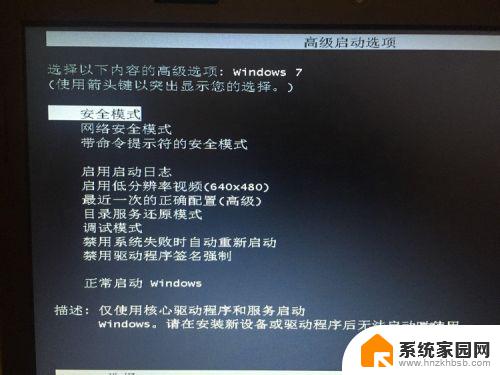
2.接着正常启动进入到电脑的桌面,然后点击左下角的开始菜单,在弹出的界面中选择运行选项。
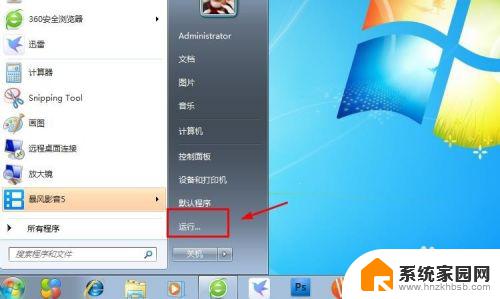
3.进入到运行的设置窗口,在输入啦输入cmd选项,然后点击确定。
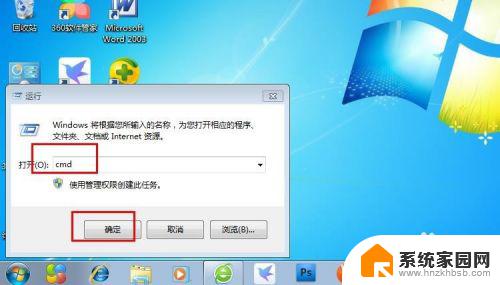
4.接着进入到cmd的界面,也就是命令提示符的界面,在界面中输入reagentc /info(注意reagentc后边有一个空格),然后按回车键。
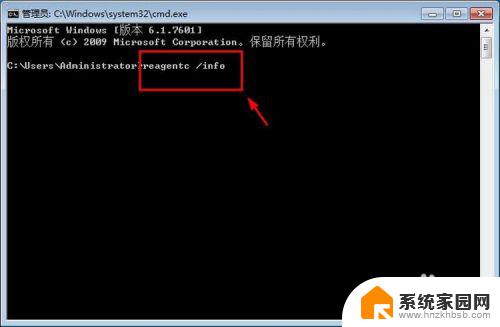
5.接着在下面的界面中就会显示修复环境的扩展配置信息,其中有个已启用 windows re选项,后边的数字为0,也就是没有启动,只需要将其变成1,就表示启用了。

6.接下来输入启用的命令,输入reagentc /enable,然后按回车键,界面下方就会显示操作成功的标识。
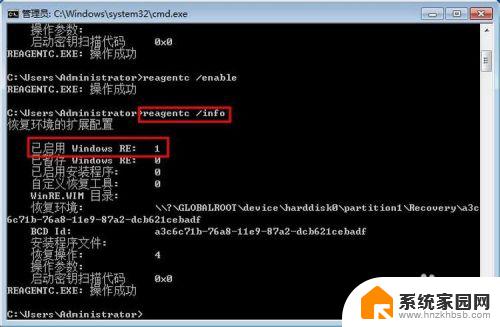
7.接着再输入一遍reagentc /info,就可以看到已启用 windows RE后边数字变成了1,这个时候就表明启用该选项了,也就是修复计算机选项就会显示了。
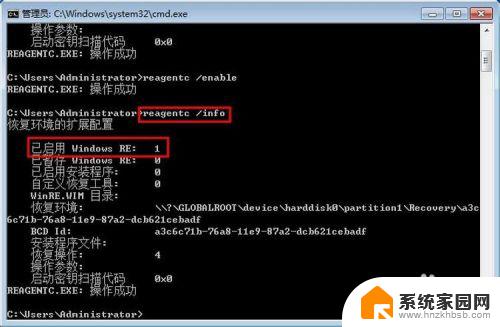
8.接下来重新启动电脑,按f8,进入到高级启动选项界面,这个时候就可以看到第一个选项就是修复计算机选项.
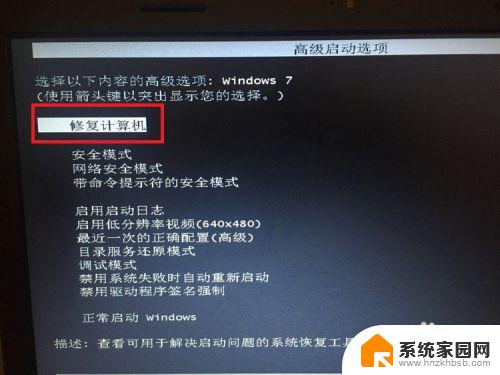
9.当然,很多朋友还问。有什么不需要了能不能取消该显示,当然也是可以的,同样在命令提示符窗口,输入reagentc /disable,按回车键,提示操作成功,就会取消修复计算机选项的显示。
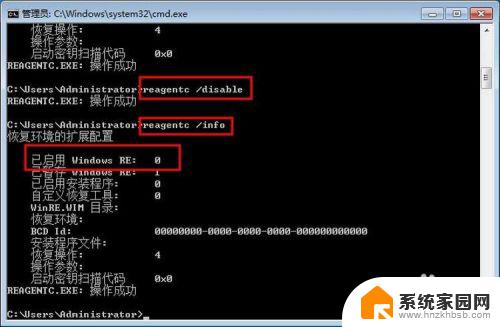
以上是关于在Windows 7中按F8无法进入安全模式的全部内容,如果您遇到相同的问题,可以参考本文中介绍的步骤进行修复,希望这篇文章能对大家有所帮助。
windows7按f8 管家 如何在win7启动时按F8选择修复计算机选项相关教程
- win7如何关闭启动修复选项 如何在win7中关闭非正常关机引起的启动修复
- windows7无法进入安全模式 win7系统开机按f8无法进入安全模式解决方法
- windows7设置开机启动项 Win7开机启动项管理方法
- win7开机选项设置 Win7开机启动项设置方法
- win7计算机管理器 WIN7打开计算机管理的步骤
- 电脑自启动管理在哪里win7 win7开机启动项管理方法
- win7开机启动怎么关闭 如何禁止Windows7系统开机自启动项
- win7如何删除双系统启动项 怎样清除Win7系统开机多余的系统选项
- win7如何更改开始图标 Windows7开始按钮修改方法
- 开机按f2修复系统教程win7 Win7开机按F2一键恢复系统图文教程
- mac电脑装windows7系统 苹果mac装win7系统详细教程
- windows7可以分屏吗 Win7如何快速分屏设置
- win7自带游戏点了没反应 win7旧版游戏启动无反应如何解决
- wind7第三方软件认不到电脑摄像头 Win7摄像头无法打开怎么办
- win7删除最近打开的文件夹记录 win7清除最近打开文件记录步骤
- win7优盘打不开 u盘设备在win7连接不上怎么办
win7系统教程推荐
- 1 wind7第三方软件认不到电脑摄像头 Win7摄像头无法打开怎么办
- 2 win7优盘打不开 u盘设备在win7连接不上怎么办
- 3 win连蓝牙耳机 win7蓝牙耳机连接步骤
- 4 win7进去安全模式按哪个键 win7进入安全模式的三种方法图解
- 5 笔记本电脑win 7系统激活怎么激活 win7怎么激活密钥
- 6 windows7旗舰版怎么打开管理员权限 win7如何设置权限以管理员身份运行程序
- 7 wind7系统还原怎么操作 win7笔记本恢复出厂设置流程
- 8 windows系统开机密码忘了怎么办 Win7系统忘记管理员密码怎么办
- 9 windows 任务清单 Win7 Windows任务计划程序服务查找方法
- 10 window 7怎么连无线网 win7怎么设置无线网络连接